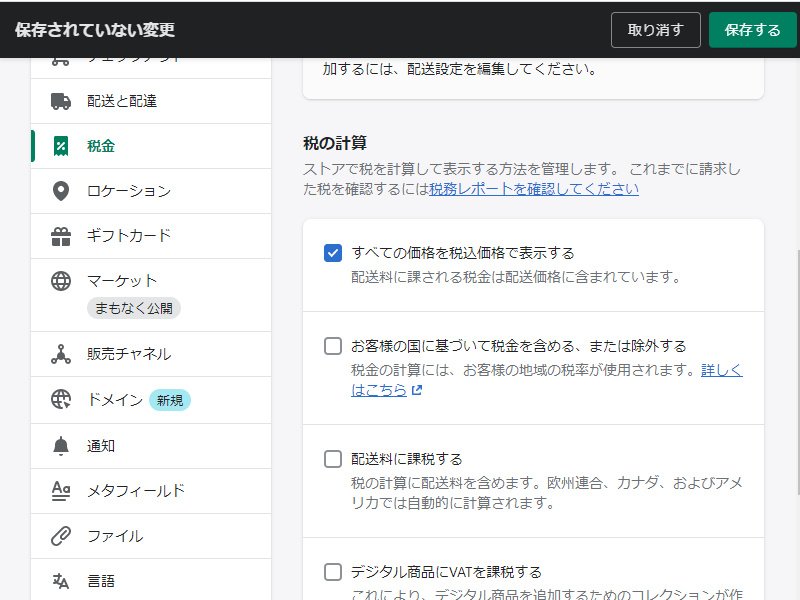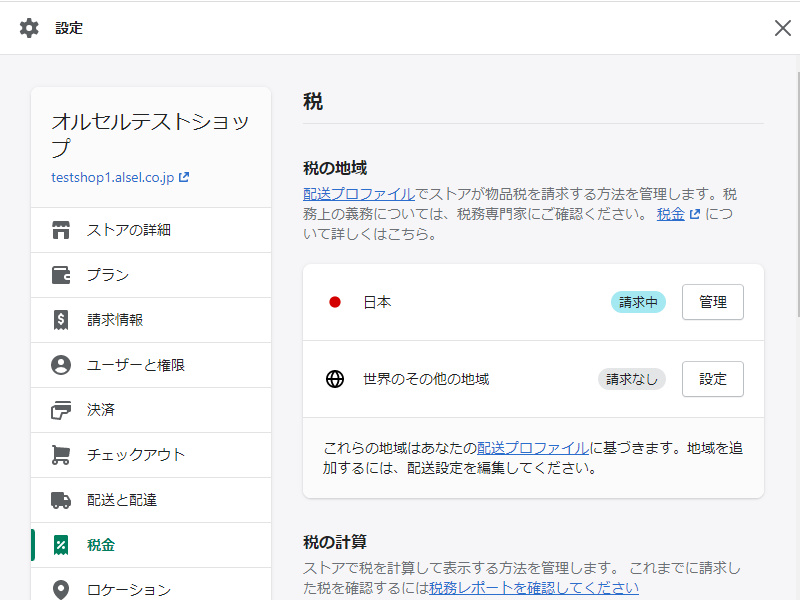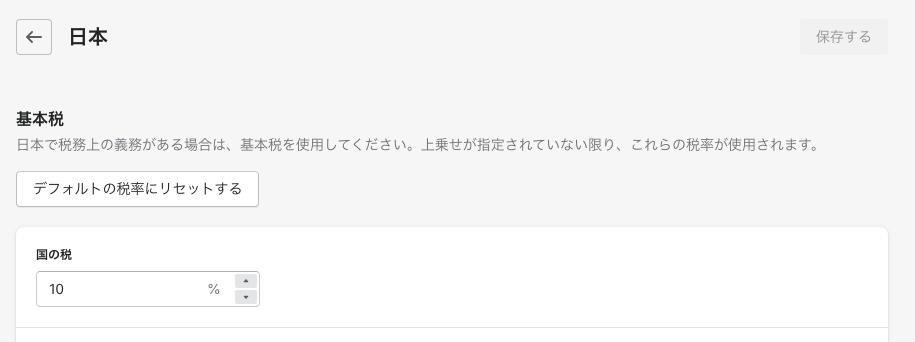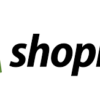投稿者 齋藤竹紘投稿日: カテゴリー Shopify
投稿者 齋藤竹紘投稿日: カテゴリー Shopify
Shopifyのデフォルトの設定では、税抜価格になってしまっています。
総額表示が義務化されたため、税込価格での表示をしなければなりません。また、将来消費税の変更があった場合には税率の変更が必要です。
ここではShopifyでの税金の設定方法を見ていきます。
1. Shopifyで商品の表示価格を税込価格にする方法
まず、税込価格にする方法を確認しましょう。
[設定]から[税金]をクリックし、下にスクロールをします。
すると、税の計算の箇所の「すべての価格を税込み価格で表示する」があるのでそれにチェックを入れ、ページ右上の[保存する]をクリックします。
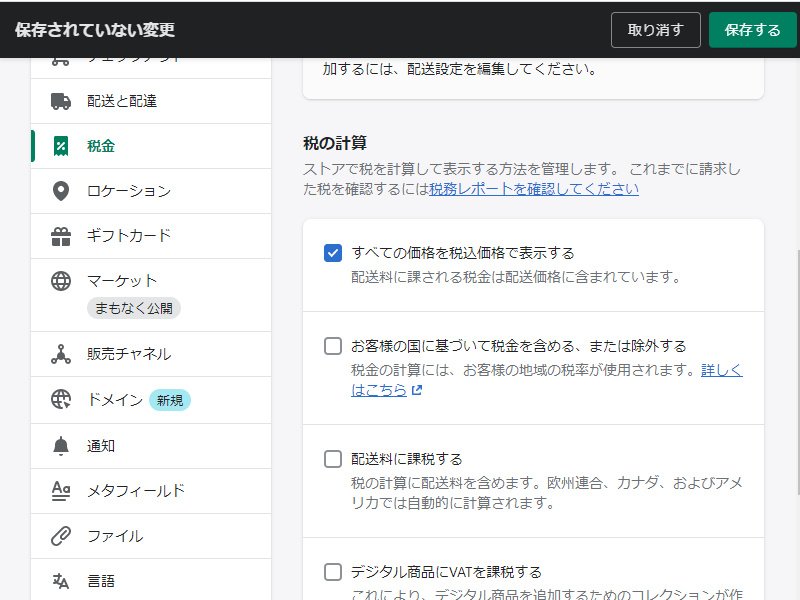
これで税込価格の表示は完了です。
2.Shopifyで消費税の価格を確認・変更する方法
それでは次に消費税の価格の確認・変更する方法をチェックしましょう。
まず、[設定]から[税金]をクリックし、税の地域の日本の横の[管理]をクリックします。

下記の通り、デフォルトでは10%と設定されています。

将来消費税の変更があった場合にはここから変更をしてください。
また、海外販売をする場合は、「税の地域」の「世界のその他の地域」から設定してください。
以上になります。
最後までお読みいただきましてありがとうございました!
齋藤 竹紘(さいとう・たけひろ)
株式会社オルセル 代表取締役 / 「うるチカラ」編集長
- Experience|実務経験
- 2007年の株式会社オルセル創業から 17 年間で、EC・Web 領域の課題解決を
4,500 社以上 に提供。立ち上げから日本トップクラスのEC事業の売上向上に携わり、
“売る力” を磨いてきた現場型コンサルタント。
- Expertise|専門性
- 技術評論社刊『今すぐ使えるかんたん Shopify ネットショップ作成入門』(共著、2022 年)ほか、
AI × EC の実践知を解説する書籍・講演多数。gihyo.jp
- Authoritativeness|権威性
- 自社運営メディア
「うるチカラ」で AI 活用や EC 成長戦略を発信し、業界の最前線をリード。
運営会社は EC 総合ソリューション企業株式会社オルセル。
- Trustworthiness|信頼性
- 東京都千代田区飯田橋本社。公式サイト alsel.co.jp および uruchikara.jp にて
実績・事例を公開。お問い合わせは
info@alsel.co.jp まで。
投稿者: 齋藤竹紘
齋藤 竹紘(さいとう・たけひろ)
株式会社オルセル 代表取締役 / 「うるチカラ」編集長
- Experience|実務経験
- 2007年の株式会社オルセル創業から 17 年間で、EC・Web 領域の課題解決を
4,500 社以上 に提供。立ち上げから日本トップクラスのEC事業の売上向上に携わり、
“売る力” を磨いてきた現場型コンサルタント。
- Expertise|専門性
- 技術評論社刊『今すぐ使えるかんたん Shopify ネットショップ作成入門』(共著、2022 年)ほか、
AI × EC の実践知を解説する書籍・講演多数。gihyo.jp
- Authoritativeness|権威性
- 自社運営メディア
「うるチカラ」で AI 活用や EC 成長戦略を発信し、業界の最前線をリード。
運営会社は EC 総合ソリューション企業株式会社オルセル。
- Trustworthiness|信頼性
- 東京都千代田区飯田橋本社。公式サイト alsel.co.jp および uruchikara.jp にて
実績・事例を公開。お問い合わせは
info@alsel.co.jp まで。
齋藤竹紘 のすべての投稿を表示